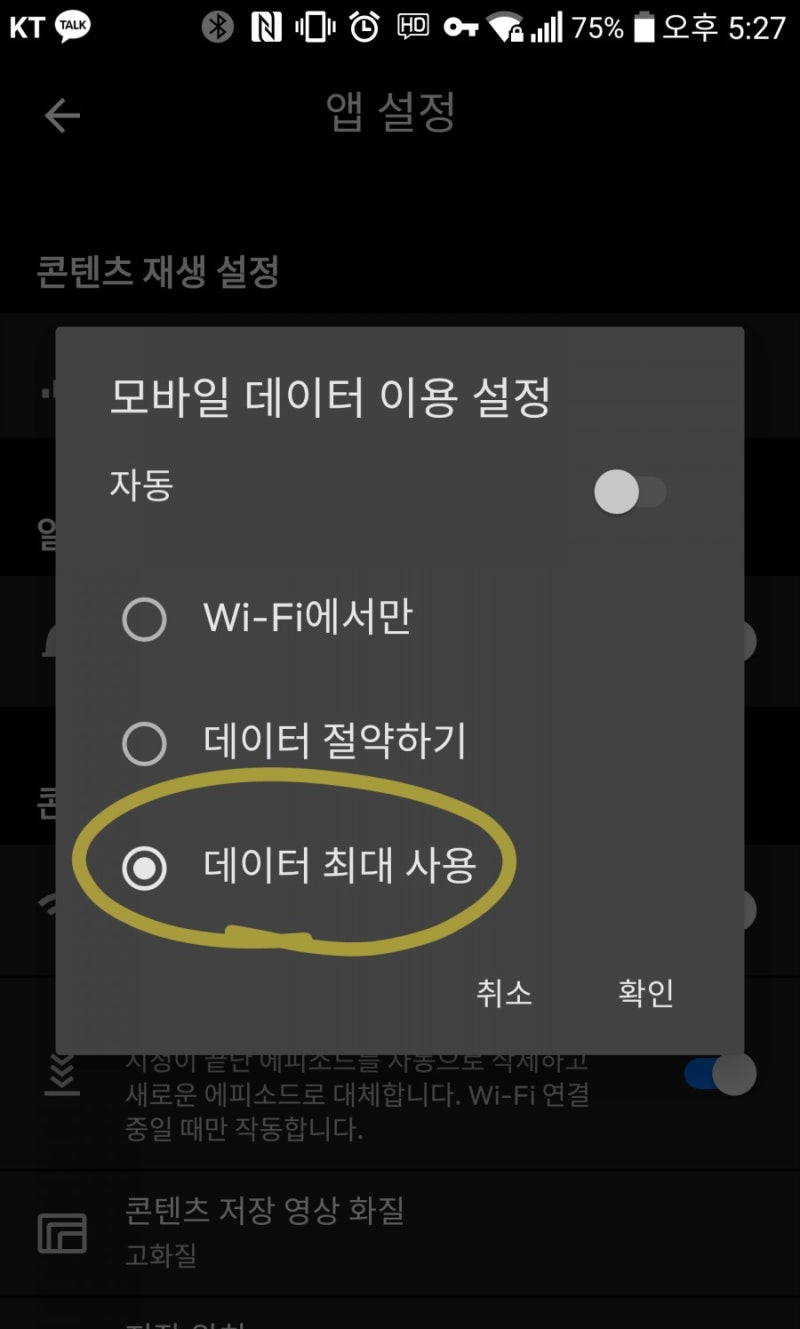
요즘 넷플릭스를 안 보는 분을 찾기 어려울 정도로 많은 분들이 넷플릭스를 시청하고 계십니다. 저도 넷플릭스 많이 시청하고 있는데요. 주변 지인들 얘기를 들어보면 넷플릭스 화질이 나빠지는 걸 경험하시는 분들이 많이 계시거든요. 그래서 확인해보니 ‘비싼 요금제를 쓰는데 왜 화질이 떨어질까…?’라는 생각이 들었어요.
비싼 요금제를 사용하는데 화질이 안좋으면 돈이 아깝죠? 어차피 볼 거면 재밌게 봐야 될 여러분들을 위해서 준비를 해봤습니다. 이번 게시물을 보시면 PC나 모바일에서 감상할 수 있는 최고의 화질로 다양한 콘텐츠를 즐기실 수 있습니다. 절차는 매우 간단하고 불필요한 사진은 최대한 제거하고 필요한 사진만 첨부했으니 끝까지 읽어주세요. ~
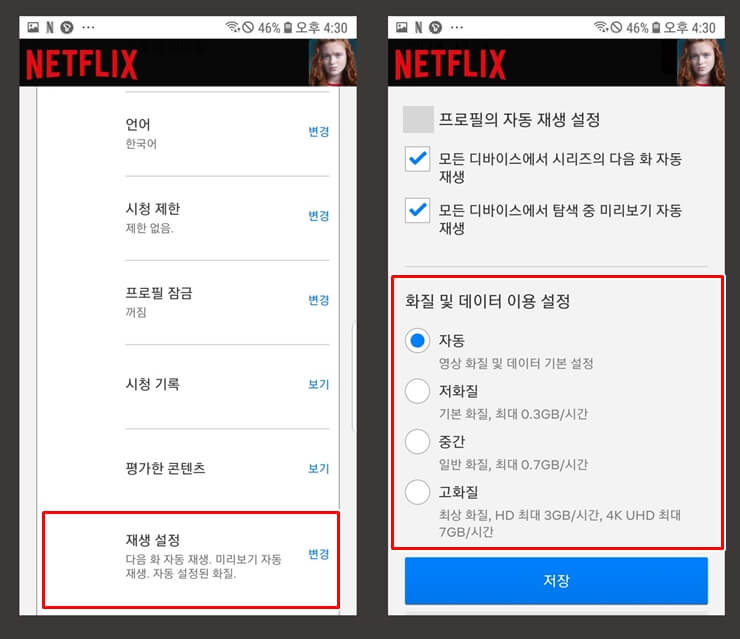
아! 포스팅을 본격적으로 읽기 전에 등록된 넷플릭스 멤버십 요금제를 확인해주세요.요금제에 따라 이용 가능한 화질이 전혀 다르거든요!아쉽게도 넷플릭스 베이직을 사용하시는 경우 좋은 화질로 감상하기는 어렵다는 점 먼저 참고 부탁드립니다.
넷플릭스 컴퓨터 화질이 어떤가요?
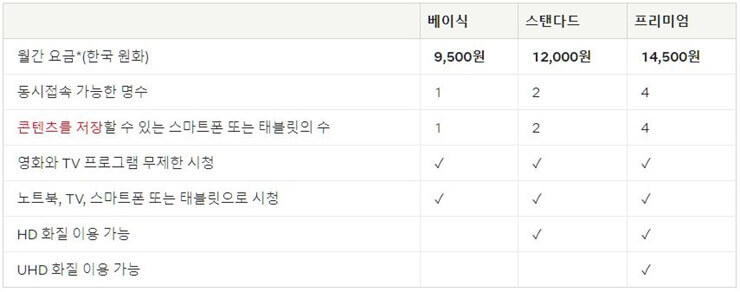
PC를 통해 넷플릭스를 감상하시는 분들 중에 혹시 화질이 흐릿하다고 느끼시면 콘텐츠를 먼저 뭐든 재생해보세요.
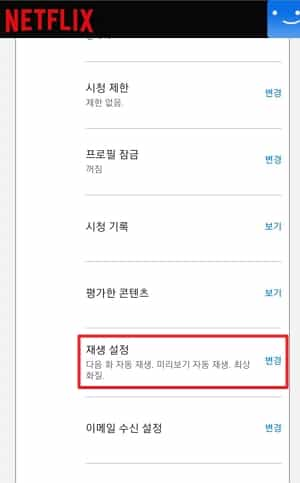
컨트롤+시프트+알트+D(Ctrl+Shift+Alt+D)를 누르시면 난생처음 보는 재생정보 확인창으로 들어갑니다.이 경우 Playingbitrate 측에 재생 중인 영상의 비트레이트, 해상도를 볼 수 있습니다.어, 저는 1920×1080 모니터를 사용중인데 1280×720 해상도라니!! 화면이 흐릿한게 당연하네요!!
넷플릭스 PC 화질 설정 방법
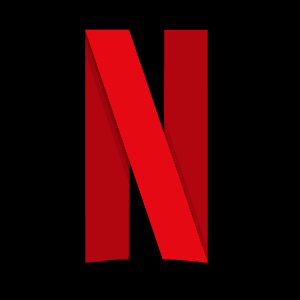
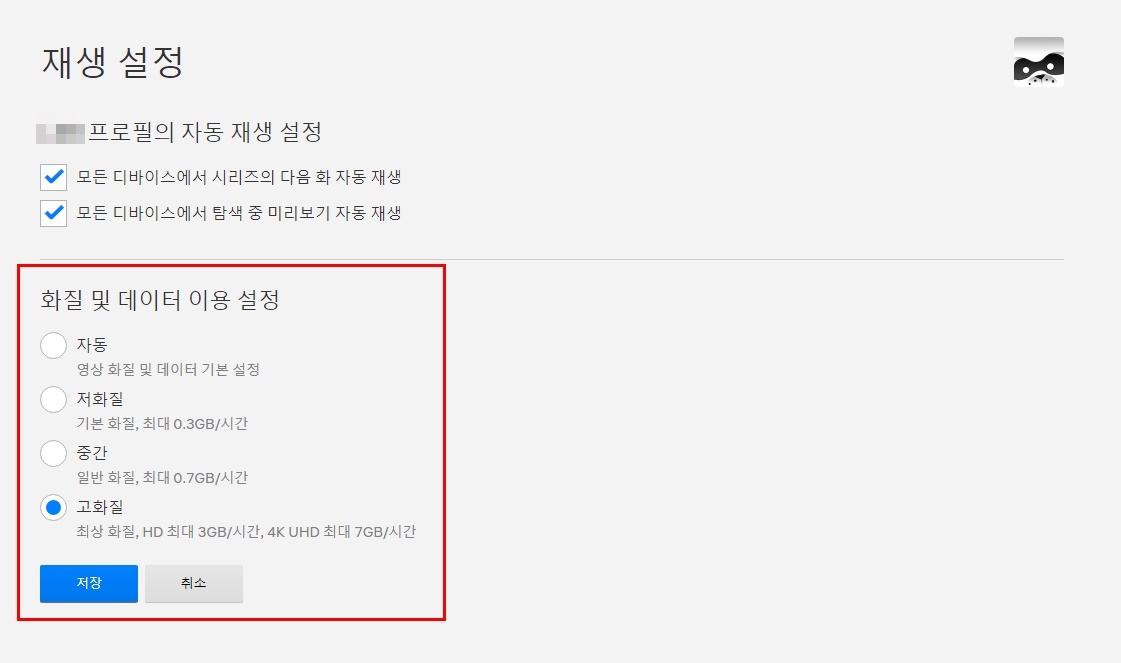
그럼 본격적으로 넷플릭스 화질을 변경해볼까요?PC 넷플릭스 로그인 후 첫 화면에서 오른쪽 상단 눌러드릴게요.
그러면 계정 항목에 들어갈 수 있습니다. 넷플릭스 화질설정은 저희가 할테니 계정버튼 누르고 넘어가시면 됩니다.
화질 설정에 들어가기 전에 멤버십 세부 사항을 확인합시다. 비록 4K 디스플레이가 없어서 강제 해상도로 4K 적용하는 것이 아닌 후에야 4K 적용이 가능하지만 적어도 일반 HD 해상도보다는 높은 해상도로 영상을 볼 수 있기 때문에 계속 진행하겠습니다.
해당 화면에서 아래로 내려가시면 재생 설정 항목이 있는데 보시면 아시겠지만 화질 설정이 가능합니다. 파란색 글씨로 되어있는 변경을 눌러드리겠습니다.
재생 설정을 누르면, 화질이나 데이터 이용 설정을 조정할 수 있습니다.고화질로 설정해주시면 멤버십에 맞는 최고화질로 감상하실 수 있습니다.나는 4K UHD 해상도까지 지원하는 멤버십을 사용 중이라 UHD까지 이용할 수 있지만 이를 지원하는 디바이스가 없어서 실제로 감상할 수는 없습니다.
넷플릭스 4K UHD 보기 생각보다 쉽지 않다고…?
참고로 넷플릭스가 지원하는 최대 해상도인 4K 콘텐츠 감상을 위해서는 다양한 조건이 필요합니다. 그리고 자세히 들여다보면 생각보다 어렵다는 것을 알 수 있습니다. 먼저 운영체제는 윈도우 10 이상, HEVC 코덱 지원 그래픽 카드(GTX 900번대 이하 불가능, GTX 1050 이상), 초당 25Mbps 이상의 인터넷(이는 유선 인터넷이면 쉽게 달성 가능), 그리고 4K 재생이 가능한 모니터 등이 그것입니다.
일단 4K 모니터가 아니면 수동 해상도를 통해 설정할 수 있다고는 하지만 너무 번거롭고 그나마 엔비디아 GFOS 시리즈의 경우 GTX1000 시리즈인 파스칼 이전 세대라면 전혀 할 수 없습니다. 그래픽카드가 비싼 상황에서 4K 영상을 보려고 구형 그래픽카드를 업그레이드할 수도 없는 시점입니다. 인텔 내장 그래픽 칩셋을 사용하고 있다면 상황이 조금 나은데요. 7세대 카비레이크 내장 그래픽부터 HEVC 코덱을 지원해 넷플릭스 4K 감상이 가능합니다.
그래서 지금부터는 PC버전으로 넷플릭스 앱을 설치하는 과정을 간단하게 보여드리려고 합니다.
Windows용 넷플릭스 앱을 설치하다
Windows – 검색 – Microsoft Store에 접속하셔서 Netflix를 검색하시면 Netflix 앱을 설치할 수 있습니다.이건 윈도우 앱에서 미세한 오류가 많은데 정상적으로 작동할 때는 확실히 웹 환경보다 매끄럽다는 게 제 개인적인 생각입니다.
그리고 확인해보니 이미 먼저 계정 설정을 해놨기 때문에 실행하자마자 제 모니터가 지원하는 최대 성능 한계에 맞춰서 HD보다 더 높은 FHD 해상도로 영상이 뿌려진 거예요. 덕분에 선명하게 감상할 수 있었습니다.
넷플릭스 모바일 화질 설정은 어떻게?
가끔 검색해보니 모바일에서는 넷플릭스 화질 설정이 불가능하다는 얘기가 있던데요.결론부터 말씀드리면 바꿀 수 있습니다. 다만 그 설정이 정확히 ‘화질’이라는 키워드와 연결되어 있지 않기 때문입니다.
넷플릭스 모바일 화질 설정을 진행하기 위해서 오른쪽 상단 버튼을 눌러보시죠.
넷플릭스 PC에서 화질 변경을 위해서는 계정에 들어가서 했습니다. 그래서 다른 분들도 계정에 들어가서 화질 설정이 없을 것 같은데요! 모바일에서는 계정이 아닌 앱 설정에 들어가야 합니다.
앱 설정에 들어가면 여전히 화질 관련 설정은 없는 것 같죠?모바일 환경에서는 화질 설정 대신 모바일 데이터 이용 설정으로 설정할 수 있습니다.
기본 설정은 ‘자동’으로 접속하여 자동을 체크해제하지 않으면 아래의 3가지 옵션 중에서 설정할 수 없습니다.아마 보통은 자동 또는 데이터를 절약하게 되어 있다고 생각합니다.데이터 최대 사용으로 전환하면 아낌없이 데이터를 사용하여 HD 이상의 화질로 영상을 시청할 수 있습니다.
넷플릭스 화질 설정 아래에는 추가로 저장 영상 화질도 설정할 수 있습니다.미리 와이파이로 받아두면 오프라인에서 데이터가 소진되지 않고 영상을 즐길 수 있습니다.기본 설정은 스탠다드로 고화질로 바꾸면 데이터를 절약하면서도 좋은 화질로 야외에서 감상할 수 있겠네요!
이번 게시물에서는 PC/모바일 넷플릭스의 화질 설정을 변경하는 방법에 대해 보여드렸습니다.PC도 그렇고 모바일에서도 점차 고해상도 지원으로 넘어가는 추세이기 때문에 고화질 설정 변경은 이제 꼭 알아야 할 지식인 것 같습니다. 설령 넷플릭스가 아니더라도 다른 OTT 서비스도 넷플릭스처럼 화질 변경하는 절차는 대체로 비슷합니다. 물론 그중에서도 4K 관련 넷플릭스의 지원 정책이 아쉽긴 하지만요. 뭐 아직 4K 보급이 완벽하게 이뤄진 건 아니니까요.
이번 포스팅에서 아쉬운 점은 4K 지원이 되는 모습까지 보여드리지 못했다는 점입니다. 나도 4K 지원이 가능한 장치를 사용하게 된다면 그때 4K UHD 해상도를 완벽하게 설정할 수 있도록 포스팅을 준비하고 다시 찾아오겠습니다.
글을 읽어주셔서 감사합니다.지금까지 넷플릭스 화질 설정 변경 포스팅을 작성한 어울림이었습니다.